Jak uporządkować pulpit na Macu: kompleksowy przewodnik.
Dobrze zorganizowany pulpit Maca może znacznie zwiększyć Twoją produktywność i wydajność systemu. Zagracona przestrzeń może utrudniać lokalizowanie plików, a nawet spowalniać komputer. Ten kompleksowy przewodnik dostarczy Ci praktycznych kroków do uporządkowania pulpitu, co pomoże zapewnić sprawne i wydajne działanie Maca.
Wprowadzenie
Twój pulpit na Macu może szybko stać się domyślną przestrzenią do przechowywania plików, zrzutów ekranu i skrótów. Takie zagracenie może przeszkadzać w produktywności, utrudniając znajdowanie tego, czego potrzebujesz, kiedy tego potrzebujesz. Poza estetyką, czysty pulpit ułatwia produktywny workflow i poprawia ogólną wydajność urządzenia.
Poświęcenie czasu na przejrzenie cyfrowego bałaganu i wdrożenie strategii organizacyjnych jest kluczowe. Zaczniemy od oceny pulpitu, aby ustanowić jasny plan odnajdywania, sortowania i klasyfikowania plików.
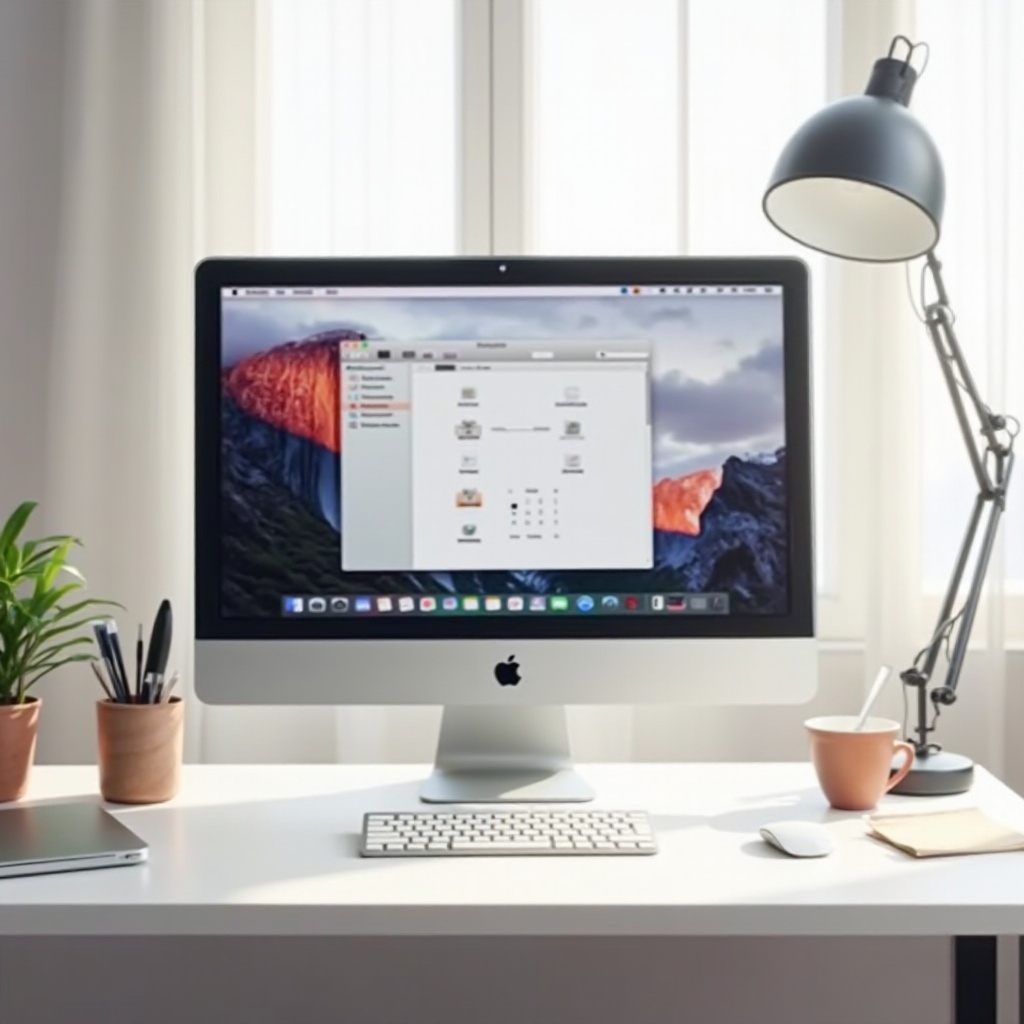
Ocena potrzeb twojego pulpitu
Zanim rozpoczniesz sprzątanie, oceń bieżącą konfigurację pulpitu:
-
Identyfikacja niepotrzebnych plików: Zacznij od przeglądu pulpitu w poszukiwaniu plików, które są przestarzałe lub zbędne. Zatrzymaj tylko te elementy, które są często używane lub wyjątkowo konieczne.
-
Zrozumienie ważności plików: Grupuj pliki według ważności i częstotliwości ich używania. Kluczowe pliki powinny pozostawać dostępne, podczas gdy rzadziej używane elementy mogą być odpowiednio archiwizowane.
Rozpoczęcie procesu organizacyjnego z odpowiednim nastawieniem pozwala na bardziej uporządkowane i efektywne sprzątanie. Mając tę podstawę, będziesz gotowy do skutecznego uporządkowania tych plików.
Organizacja Twojego pulpitu
Tworzenie dobrze zorganizowanego pulpitu to istotny krok:
-
Stwórz skuteczny system folderów: Zaprojektuj foldery na podstawie kategorii, takich jak ‘Praca’, ‘Osobiste’, ‘Projekty’ itp., i używaj podfolderów do bardziej szczegółowej klasyfikacji.
-
Używaj etykiet do zarządzania plikami: Wykorzystaj możliwość oznaczania plików systemu macOS, przypisując im słowa kluczowe, co upraszcza proces ich odnajdywania.
-
Wykorzystaj funkcje Findera: Finder w Macu oferuje doskonałe narzędzia do organizacji plików. Używaj opcji, takich jak ‘Sortuj według’, aby sortować pliki według daty, typu lub nazwy, co ułatwia zarządzanie plikami.
Po uporządkowaniu pulpitu następny krok to usunięcie zbędnych elementów, które zajmują cenną przestrzeń i zasoby systemowe.
Usuwanie niepotrzebnych elementów
Efektywne uporządkowanie poprzez eliminację tego, czego nie potrzebujesz:
-
Usuwanie zbędnych plików: Opróżnij nie tylko pulpit, ale także inne przestrzenie magazynowe, takie jak ‘Pobrane’. Pamiętaj, aby opróżnić kosz, aby zaoszczędzić miejsce.
-
Odinstaluj nieużywane aplikacje: Przejdź do Launchpada, przejrzyj aplikacje i usuń te, które nie są już używane.
-
Wyczyść foldery ‘Pobrane’ i ‘Kosz’: Regularnie porządkuj te foldery. Włącz automatyczne usuwanie kosza co 30 dni w Preferencjach Findera, aby zautomatyzować redukcję bałaganu.
Po usunięciu elementów marnujących miejsce teraz możesz skupić się na maksymalizacji narzędzi optymalizacyjnych macOS dla dalszego utrzymania pulpitu.
Wykorzystanie narzędzi optymalizacyjnych macOS
Skorzystaj z funkcji macOS zaprojektowanych, aby pomóc zarządzać pulpitem:
-
Wykorzystaj funkcję Stosy: Włącz Stosy, klikając prawym przyciskiem myszy na pulpicie, co automatycznie kategoryzuje pliki według typu lub daty, utrzymując porządek w przestrzeni roboczej.
-
Automatyzuj zadania z Automator: Twórz workflowy w Automatorze do obsługi zadań powtarzalnych. Na przykład, zaplanuj workflow, który przenosi pliki z pulpitu do określonych folderów co tydzień.
-
Zarządzaj programami startowymi: Aby poprawić czas uruchamiania, przejdź do ‘Preferencje systemowe’, następnie ‘Użytkownicy i grupy’ i dostosuj elementy, które uruchamiają się przy starcie.
Optymalizacja przez natywne narzędzia dobrze współgra z inteligentnymi rozwiązaniami do przechowywania, takimi jak usługi w chmurze.

Wykorzystanie przechowywania w chmurze
Usługi w chmurze oferują potężną alternatywę dla lokalnego przechowywania na pulpicie, minimalizując zagracanie:
-
Synchronizuj pliki z iCloud Drive: Przenieś rzadko używane pliki do iCloud, uwalniając lokalną przestrzeń jednocześnie zapewniając dostępność na różnych urządzeniach.
-
Zalety rozwiązań chmurowych: Przechowywanie plików online nie tylko oszczędza lokalne miejsce, ale także ułatwia proces dzielenia się i współpracy.
Integracja przechowywania w chmurze jako części Twojej strategii wspiera utrzymanie porządku na pulpicie. Mając teraz nowo zorganizowany system, ustal nawyki, aby pozostawać w porządku.
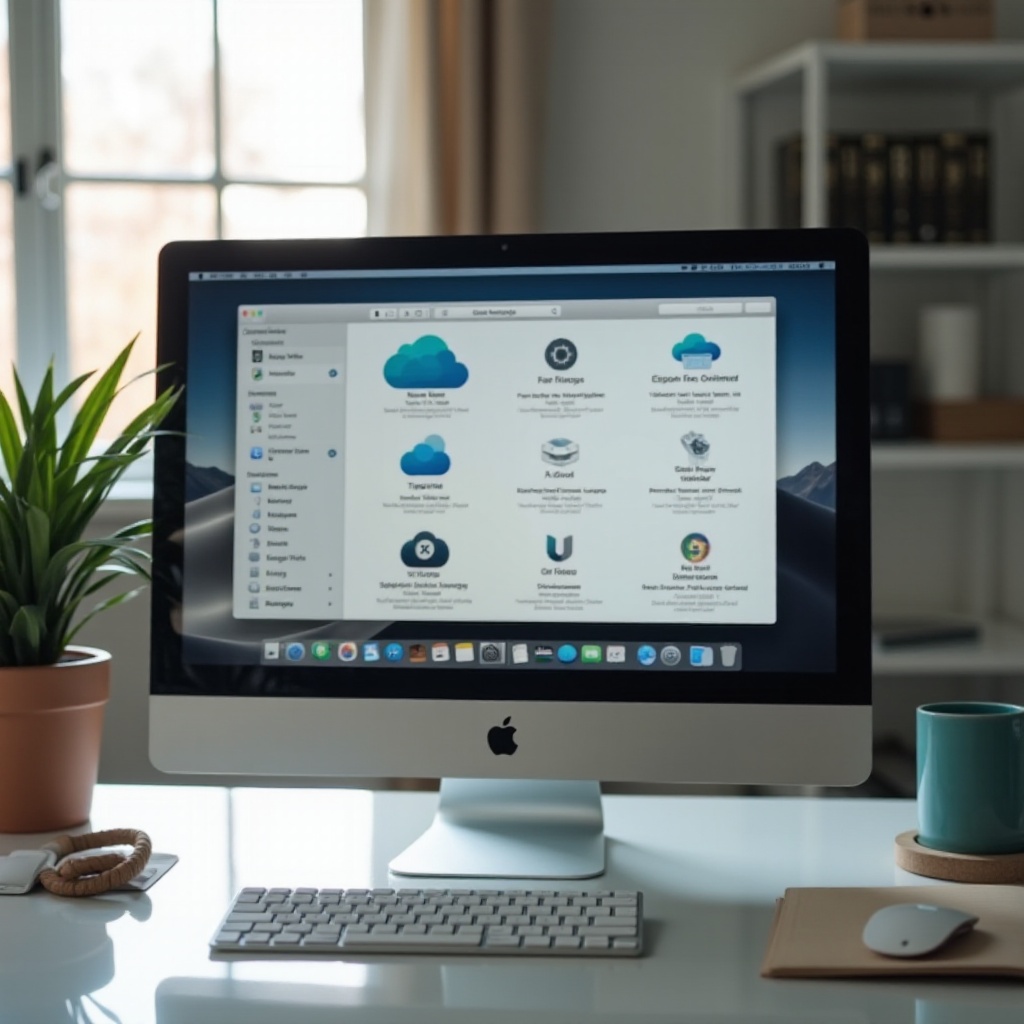
Utrzymanie czystego pulpitu
Konsystencja jest kluczowa do zachowania zorganizowanego pulpitu:
-
Ustal regularne sprzątania: Ustal regularne interwały, takie jak co tydzień lub co miesiąc, aby utrzymać zorganizowany pulpit.
-
Ustal nawyki organizacyjne: Rozwijaj nawyki, takie jak natychmiastowe zapisywanie nowych plików, zamiast zostawiania ich na pulpicie. Trzymaj tymczasowe elementy tylko tymczasowo.
Przyjmując te nawyki, zapewniasz, że Twój pulpit pozostaje narzędziem do produktywności, a nie źródłem stresu.
Podsumowanie
Wdrożenie tych kroków doprowadzi do i pomoże Ci utrzymać czystszy, bardziej wydajny pulpit Maca, promując lepszą produktywność i wydajność urządzenia. Zaakceptuj te strategie organizacyjne i ciesz się korzyściami z niezagraconej cyfrowej przestrzeni roboczej.
Najczęściej Zadawane Pytania
Jak często powinienem czyścić mój pulpit Maca?
Idealnie, czyść pulpit co dwa tygodnie, aby zapobiec gromadzeniu się bałaganu i utrzymać płynne działanie.
Czy bałagan na pulpicie może spowolnić wydajność mojego Maca?
Tak, zagracony pulpit może zużywać zasoby systemowe i wpływać na wydajność, zwłaszcza jeśli wiele aplikacji jest otwartych lub pliki wymagają ciągłych aktualizacji.
Jakie narzędzia są zalecane do zarządzania plikami na pulpicie?
Wbudowane narzędzia, takie jak Finder i Automator, wraz z usługami w chmurze jak iCloud, pomagają skutecznie zarządzać plikami na pulpicie i poprawiają organizację.


